Padlet là gì? Công cụ học tập trực tuyến giúp kết nối giáo viên và học sinh hiệu quả này đang được rất nhiều người quan tâm tìm kiếm thời gian gần đây. Vậy Padlet là gì và nó hoạt động như thế nào trong việc dạy học, giáo dục? Padlet có các chức năng nào?
Cùng Hoamitech.com tìm hiểu về Padlet là gì? Cách sử dụng Padlet trong dạy học cho giáo viên, học sinh mới nhất 2024. Để hiểu thêm về việc tạo và sử dụng Padlet khi chia sẻ, trình bày nội dung. Hơn vậy, bạn có thể dễ dàng truy cập từ hầu hết mọi thiết bị, trình duyệt web. Nên đây là một nguồn tài nguyên tuyệt vời cho giáo viên và học sinh. Hãy tham khảo thêm ngay sau đây nhé!
Nội Dung Chính
Padlet là gì?

Padlet là trang web/ứng dụng cho phép người dùng chia sẻ, giới thiệu về một ý tưởng, chủ đề nào đó. Có thể hiểu đơn giản thì nó được ví như là một tấm bảng trong lớp học.
Đặc biệt hơn, Padlet cho phép người dùng chai sẻ các file phương tiện. Như là thêm video, hình ảnh, tài liệu, văn bản, link trang web… lên tấm bảng này và chia sẻ đến lớp học, hội nhóm vô cùng dễ dàng. Điều này vừa giúp cho giáo viên giảng dạy trên lớp sinh động hơn và nhận góp ý từ phía học sinh dễ dàng hơn.
Có nên sử dụng Padlet?
Các công ty và cơ sở giáo dục khuyến khích bạn nên sử dụng ứng dụng Padlet bởi các chức năng nổi bật như:
- Sở hữu giao diện đẹp mắt, đơn giản và dễ sử dụng
- Xây dựng nội dung bài học thú vị hơn
- Tương thích trên hầu hết các thiết bị bao gồm: Điện thoại, máy tính, laptop, tablet
- Đăng ký tài khoản miễn phí.
Tải – Download Padlet miễn phí mới nhất 2024
Padlet hỗ trợ đa nền tảng các hệ điều hành. Link tải xuống ứng dụng Padlet cho các thiết bị như sau:
Hướng dẫn cách sử dụng Padlet cho học sinh và giáo viên
Trước khi sử dụng phần mềm, bạn cần đăng nhập trước. Cùng xem các bước hướng dẫn chi tiết để biết cách sử dụng Padlet cho học sinh và giáo viên nhé!
Bước 1: Đăng nhập và đăng ký tạo tài khoản Padlet. Có 3 hình thức đăng nhập là:
- Log in with Google
- Log in with Microsoft
- Log in with Apple
Nhưng hai cách đăng nhập thường được chọn là đăng nhập bằng Google hoặc Microsoft sẽ đơn giản hơn.
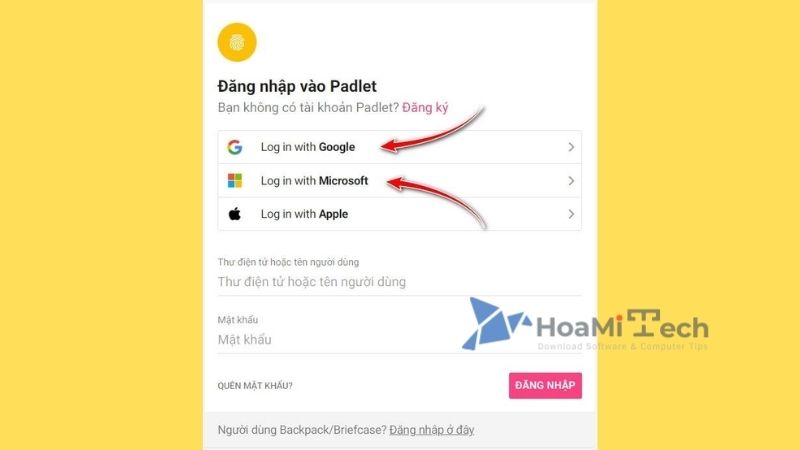
- Bạn cũng có thể không cần đăng ký tài khoản. Nhưng bạn nên đăng ký tài khoản để khi tham gia, Thầy/Cô sẽ biết tên bạn trong lúc đăng bài hay thảo luận.
Bước 2: Chọn gói tài khoản Padlet bạn sẽ sử dụng
- Khi đăng nhập xong sẽ có 2 gói tài khoản cho bạn lựa chọn. Thầy/Cô giáo hay các bạn học sinh có thể lựa chọn gói Basic miễn phí. Gói này để thử nghiệm nên trong lúc sử dụng sẽ có một số giới hạng nhất định.
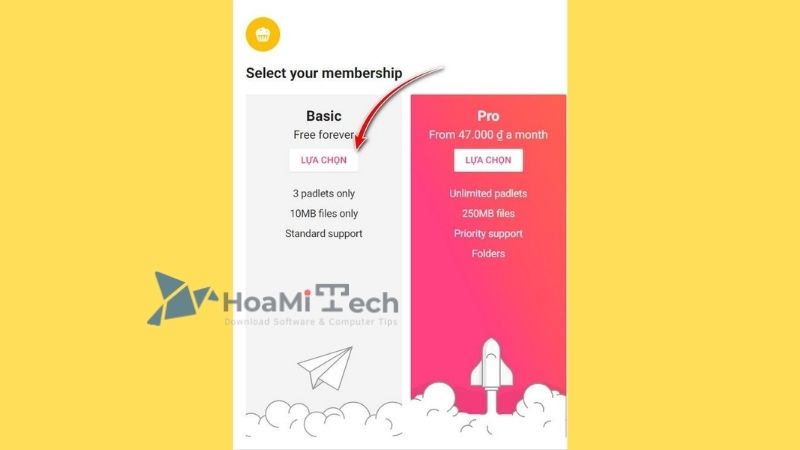
Bước 4: Sau khi lựa chọn xong gói tài khoản phù hợp thì sẽ hiện ra giao diện chính
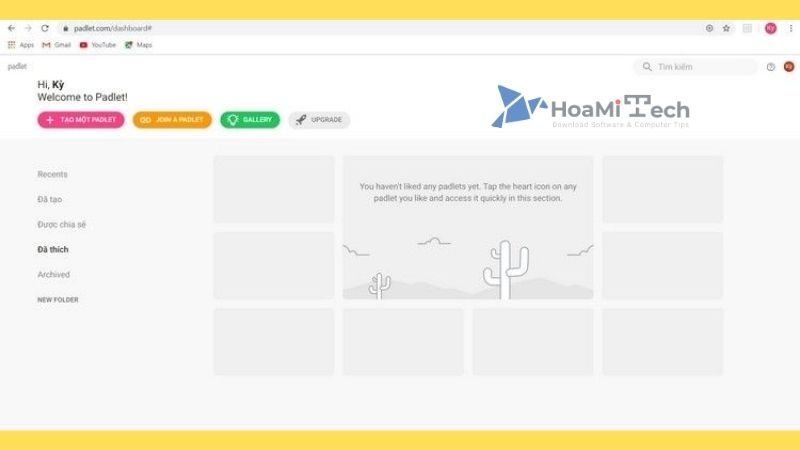
Bước 5: Nếu muốn giao diện chuyển sang tiếng Việt thì chọn vào góc phải trên màn hình -> Chọn Setting.
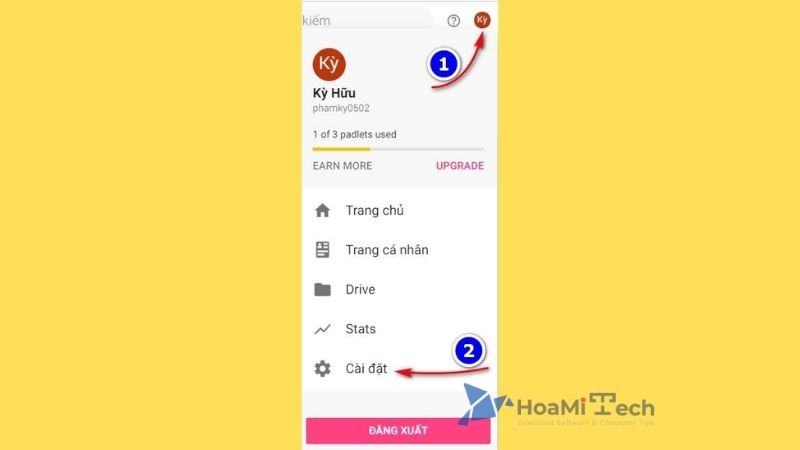
- Trong phần setting bạn vào phần ngôn ngữ đặt lại tiếng Việt. Xong bạn có thể đặt lại họ tên để dễ dàng nhận biết hơn.
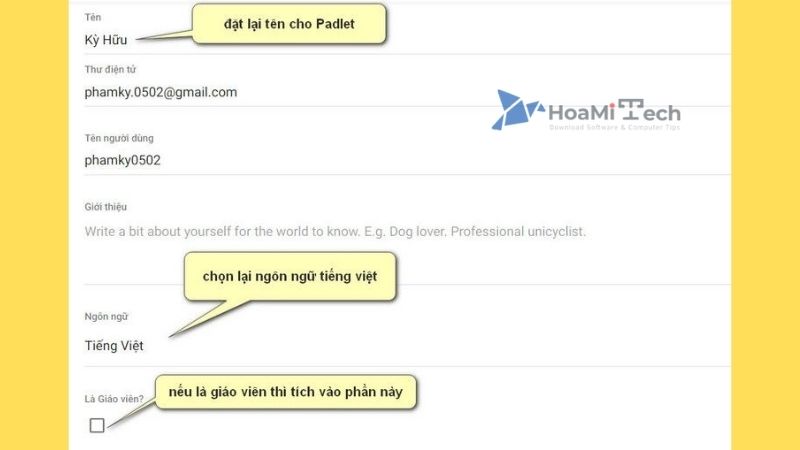
Hướng dẫn cách tạo Padlet đơn giản, nhanh chóng
Tạo định dạng
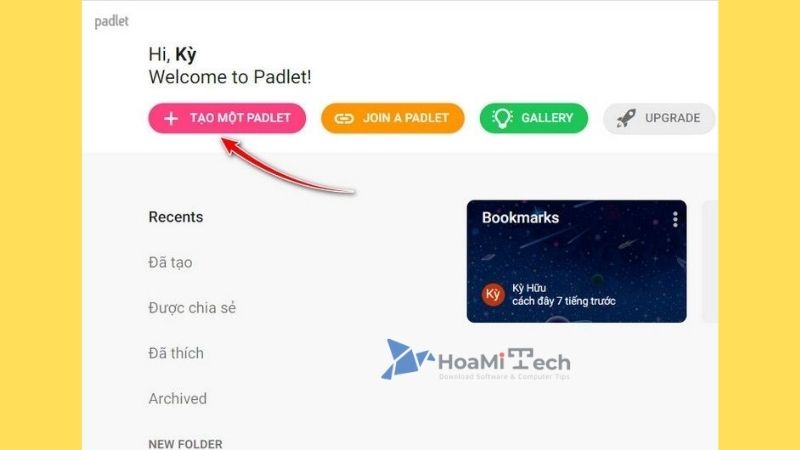
Bạn chọn loại định dạng hiện ra trong này có 8 loại định dạng cho bạn lựa chọn. Các loại định dạng chỉ khác nhau về bố cục nội dung.
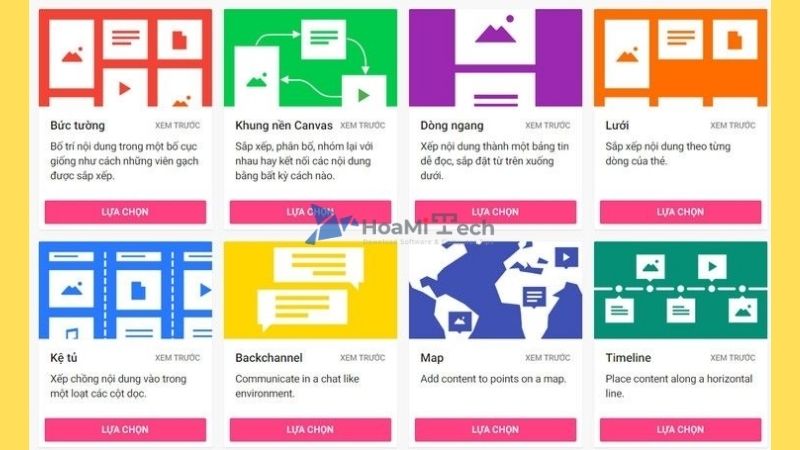
- Định dạng Bức Tường thường được sử dụng như một bản tin tức chia sẻ tài liệu đa phương tiện. Nêu vấn đề bàn luận, thu thập ý tưởng,…
- Định dạng Lưới và dạng Kệ tủ cũng có thể sử dụng cho các mục đích trên. Ngoài ra nó còn cho phép các nội dung được sắp xếp và phân chia theo hàng theo cột. Nên nó sẽ rất phù hợp với mục đích chia nhóm, phân chia nội dung học,…
- Định dạng Khung Nền Canvas thường được sử dụng với mục đích lập Mindmap – sơ đồ tư duy, tạo các hệ thống sơ đồ,…
- Định dạng Timeline thường phù hợp tạo các bản tin theo dòng thời gian, miêu tả quá trình phát triển của các động thực vật,…
- Định dạng Map phù hợp với việc lên lịch trình, tìm hiểu các vị trí địa lý,…
- Định dạng Backchannel phù hợp tạo bản tin hội thoại tư vấn, giải đáp thắc mắc,…
- Định dạng Dòng Ngang chỉ sắp xếp thông tin theo chiều từ trên xuống,…
Chọn một định dạng ngẫu nhiên (nếu sau này thấy không phù hợp thì có thể thay đổi định dạng).
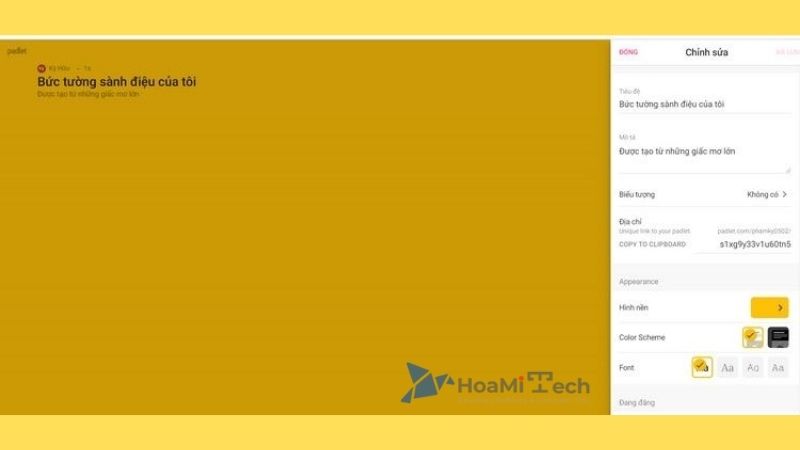
Trong này cần chú ý:
- Tiêu đề: có thể đặt một câu hỏi hay vấn đề thắc mắc trực tiếp tại đây.
- Địa chỉ: cần đặt dễ nhớ vì đây là đường link mà bạn gửi cho mọi người truy cập.
- Sự quy kết: nên bật vì tính năng này cho phép hiển thị tên người đăng bài.
- Bình luận: nên bật để mọi người có thể tương tác và thảo luận với nhau.
- Reactions: chọn đánh giá phản hồi cho bài đăng.
- Require Approval: này là kiểm duyệt trước khi đăng cho mọi người cùng xem.
- Filter Profanity: nên bật tính năng này giúp lọc đi các từ thô tục trong bài đăng.
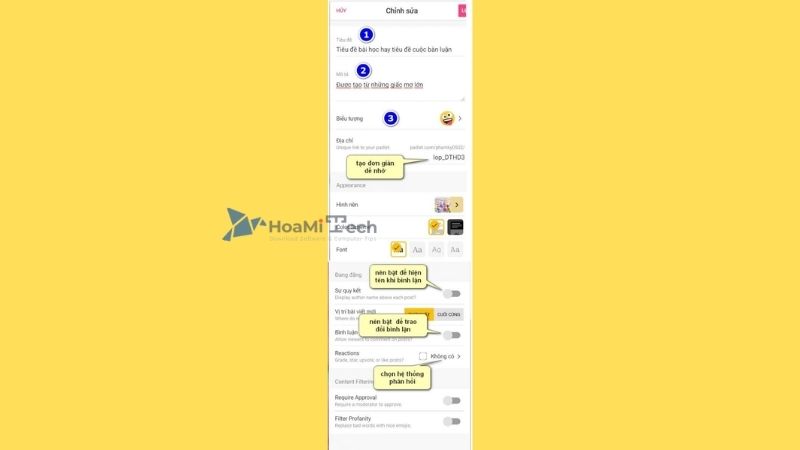
Thêm bài đăng mới cho định dạng
Thêm bài đăng mới cho bức tường bạn chọn biểu tượng dấu cộng phía góc dưới bên phải màn hình.
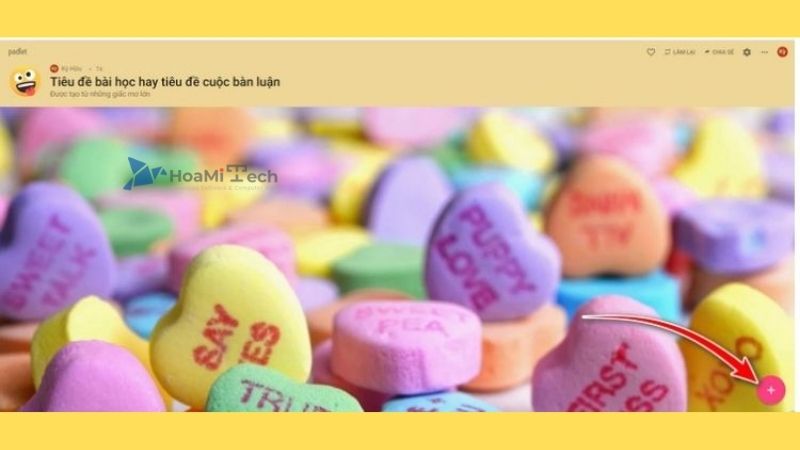
Các tính năng nổi bật cho bài đăng sinh động: in đậm , in nghiêng, canh lề, tải lên file, chèn vị trí trên bản đồ…
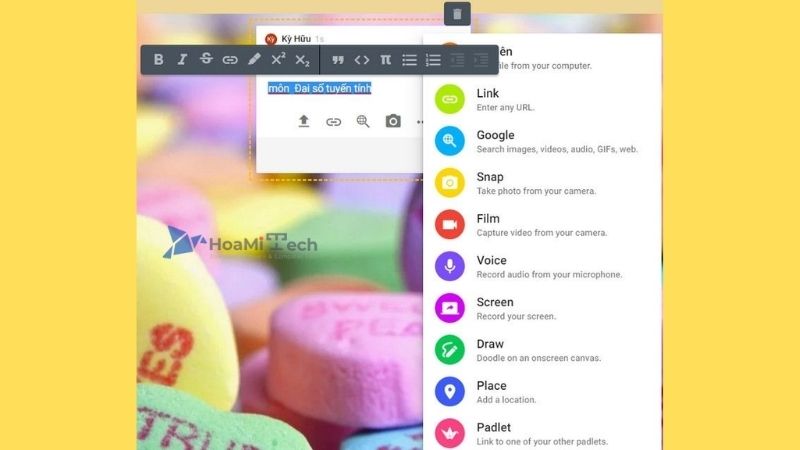
Sau khi đăng bạn vẫn có thể chỉnh sửa bài đăng bằng cách nhấp chuột phải vào bài đăng sau đó chọn chỉnh sửa ở các hạng mục cần sửa.
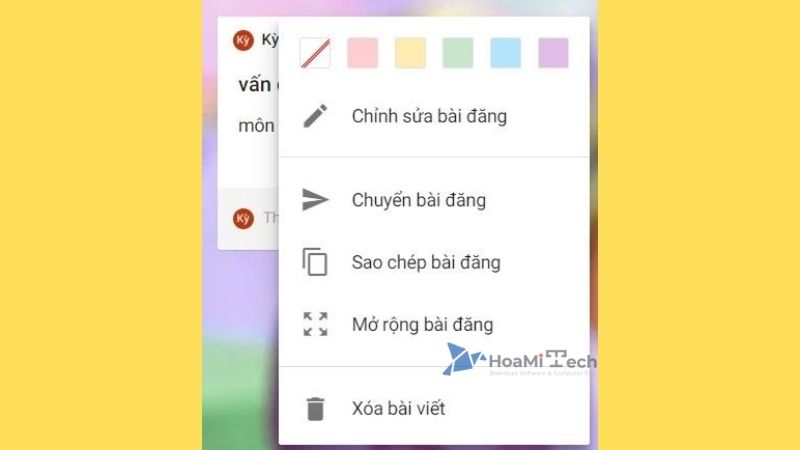
Làm thế nào để chia sẻ Padlet?
Để mọi người cùng đóng góp và bàn luận trên Padlet này, bạn hãy nhấp vào chữ chia sẻ ở góc trên bên phải màn hình.
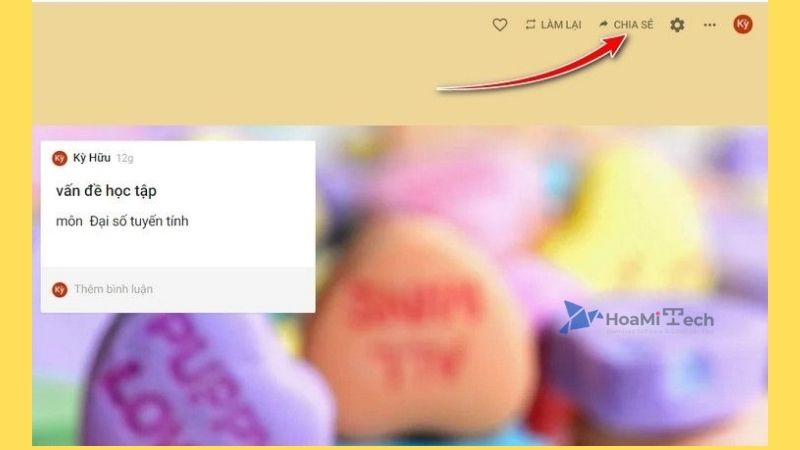
Có rất nhiều phương tiện chia sẻ bài của bạn trên công cụ này. Hãy chọn ra cách chia sẻ phù hợp để tiện lợi cho bạn và người nhận nhé!
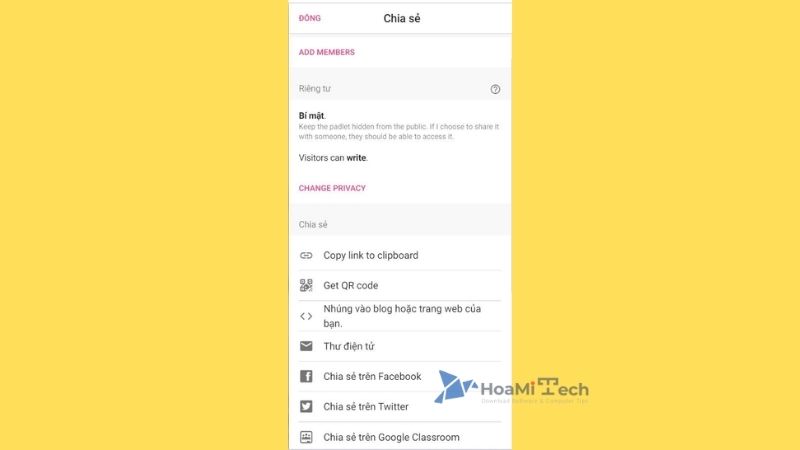
Chú ý về chế độ riêng tư:
- Cá nhân: không ai xem được dù được chia sẻ link truy cập.
- Mật khẩu: người được gửi link phải nhập đúng mật khẩu mới được phép xem.
- Bí mật: ai có link thì truy cập được.
- Công khai: hoàn toàn có thể tìm kiếm được bởi bất kỳ người nào.
- Giới hạng quyền của khác (đọc giả hay người được gửi link): chỉ được phép đọc, viết bài hay được duyệt bài, sửa bài của người khác.
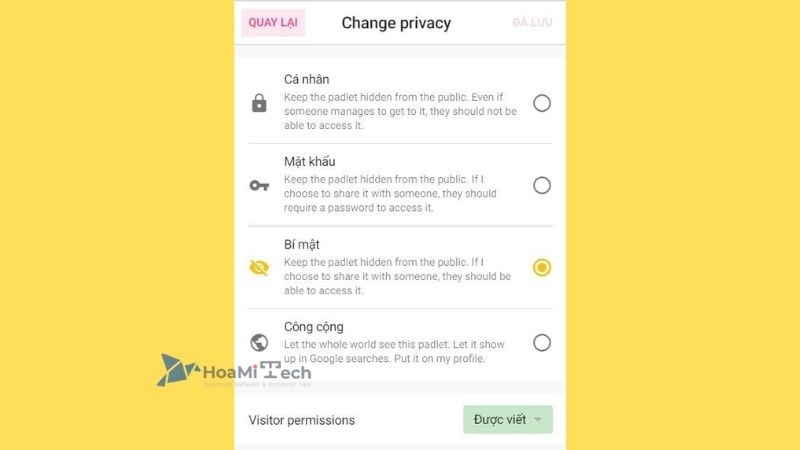
Cùng với đó, ban có thể lưu hoặc xuất bản dưới các dạng: lưu lại thành ảnh, lưu dưới dạng PDF, lưu dưới dạng CSV, lưu dạng bảng tính Excel, in.
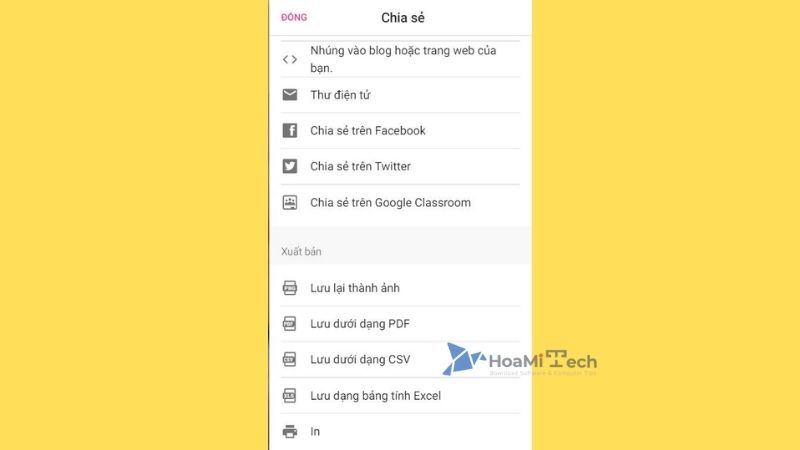
Hướng dẫn cách sử dụng các tính năng trong Padlet cho học sinh
Đánh giá sách
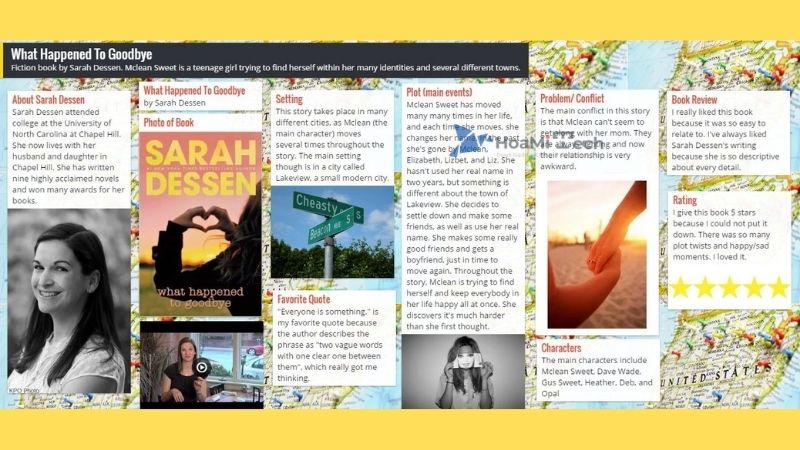
Đối với các lớp học việc đọc những cuốn sách như Cuộc phiêu lưu của Huckleberry Finnor hay The Great Gatsby, Padlet cung cấp một địa điểm tuyệt vời cho học viên chia sẻ suy nghĩ của họ. Học viên có thể làm nổi bật những câu trích dẫn yêu thích, đặt câu hỏi, thảo luận về các nhân vật, tình huống và hơn thế nữa. Sau đó, giảng viên có thể lưu trang lại và trình bày trong lớp để tiếp tục cuộc thảo luận trực tiếp.
Tóm tắt chủ đề
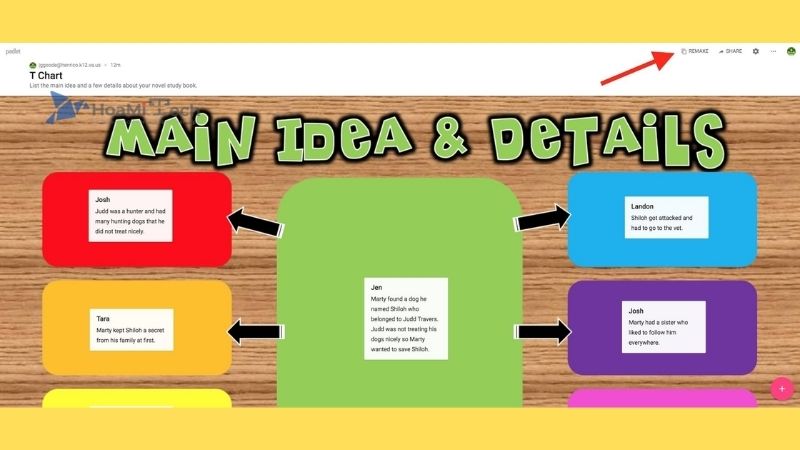
Cực kỳ tiện ích cho bất kỳ chủ đề nào từ toán học đến khoa học trái đất. Phần mềm có thể giúp giáo viên tổng hợp một lượng lớn thông tin và trình bày nó một cách trực quan. Giáo viên có thể thêm văn bản, hình ảnh, đồ thị và các công cụ học tập liên quan khác. Từ đó chia sẻ hình ảnh với học viên trước khi có bài kiểm tra hoặc thảo luận lớn.
Thiệp hoặc Tường “Cảm ơn”
Padlet là một công cụ lý tưởng để gửi một nhóm lời “cảm ơn”. Mỗi học sinh có thể đăng một tin nhắn cá nhân về nền tảng này. Cung cấp nhiều thiết kế thú vị và các công cụ khác để cá nhân hóa thẻ.
Bảng câu hỏi
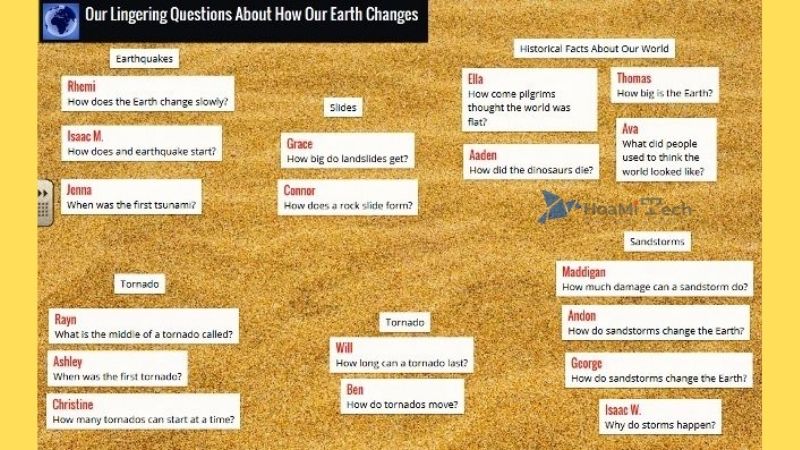
Học viên có thể dễ dàng truy cập vào bảng câu hỏi 24/7 và đặt câu hỏi một cách ẩn danh. Giảng viên có thể đọc và trả lời các câu hỏi mỗi ngày.
Ý kiến/Diễn đàn
Giáo viên có thể đăng một chủ đề hoặc vấn đề cụ thể trên bảng. Và học viên có thể đăng ý kiến của mình về chủ đề đang được đăng đó. Đây là một khối thiết lập tuyệt vời để truyền đạt cho học sinh. Hỗ trợ cách viết các bài bình luận hoặc các bài tiểu luận thuyết phục.
Ngoài ra, còn có các thủ thuật khác như cách xóa bài trên padlet, đăng bài ẩn danh trên padlet,… Cùng đón chờ và theo dõi tại trang chủ của Hoamitech.com nhé!
ID: 31297
Kết luận
Vừa rồi là toàn bộ thông tin chi tiết nhất về phần mềm Padlet là gì mà Hoamitech muốn chia sẻ đến bạn. Hy vọng thông qua bài viết đã có thể giúp bạn hiểu thêm về hướng dẫn sử dụng Padlet trong dạy học trực tuyến trong 2024. Cũng như biết được cách tạo Padlet sao cho phù hợp với mình nhất. Nếu cảm thấy bài viết hữu ích với bạn, đừng quên để lại bình luận phía dưới nhé!













Cho mình hỏi là ứng dụng padlet có ghi lại lịch sử hoạt động không ạ. Ví dụ như mình yêu cầu học sinh nộp bài lên padlet và các em tải bài bạn xuống hoặc cop bài của nhau thì padlet có ghi lại cho mình biết không ạ?
theo mình biết là không đó bạn.
Sao e vẫn đăng nhập đầy đủ , mà khi góp bài lên thì lại ghi là người đóng góp vô danh vậy ạ.
bạn tham khảo thêm trong bài viết nhé
Nếu mình chỉnh sửa bài đăng thì giáo viên có biết không ạ
tùy theo bài viết của bạn nếu giáo viên cho phép chỉnh sửa mới thực hiện được ạ
Giáo viên có biết những ai đã vote bài cho mình không ạ
Giáo viên sẽ thấy được chi tiết ai vote cho mình nhé bạn
có bạn ạ
ohh mình từng sử dụng padlet, thấy cũng tiện lợi
cám ơn bạn, theo dõi thêm tại hoamitech.com nhé!
cho mình hỏi mình có thể xem ô của mình bị ai xóa đi trên padlet không ạ
Rất thiết thực. Cảm ơn nhiều.
cám ơn bạn đã ủng hộ hoamitech.com